Gérez votre inventaire de vêtements avec HomyFads Wardrone Manager
Gérer votre garde-robe n'est pas une tâche facile si vous êtes du genre à porter beaucoup de vêtements. Pour maîtriser les choses, nous avons choisi de regarder une application pour Windows 10 connue sous le nom de HomyFads Wardrobe Manager . Nous soupçonnons que plus de femmes que d'hommes profiteront de ce que cet outil a à offrir, et d'après ce que nous avons testé au cours des deux derniers jours, le gestionnaire de garde-robe HomyFads(HomyFads Wardrobe Manager) est assez décent et devrait faire un excellent travail en aidant à l'organisation de votre portables.
Maintenant, nous utilisons cet outil depuis plusieurs semaines pour avoir une idée si cela vaut la peine d'en parler, et c'est sûrement le cas.
Utiliser HomyFads Wardrone Manager
Il n'y a que deux choses que vous devez faire :
- Créer une garde-robe
- Ajouter une collection
1] Créer une garde-robe(1] Create a wardrobe)

Après avoir lancé le logiciel gratuit de gestion de garde-robe, les utilisateurs verront l'option de créer une nouvelle garde-robe s'ils ne l'ont pas déjà fait, cliquez simplement sur l'option qui dit Créer une nouvelle garde-robe(Create a New Wardrobe) , et après cela, assurez-vous de donner un nom à votre garde-robe.
Une fois la garde-robe montée, il est temps d'y ajouter ce que vous voulez. Si vous n'y avez pas prêté attention, assurez-vous de comprendre qu'il ne s'agit que d'une garde-robe numérique, il n'est donc pas possible d'y ajouter de vrais vêtements.
2] Ajouter une collection(2] Add a collection)
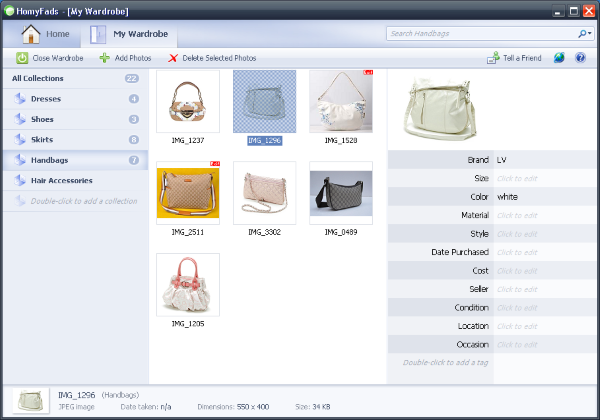
La prochaine étape pour que les choses soient opérationnelles consiste à ajouter une collection. Cela peut être fait via le volet de gauche. Double-cliquez simplement(Simply) sur la section de droite, puis donnez un nom à votre collection, et à partir de là, ajoutez vos vêtements.
Afin d'ajouter vos vêtements à une collection, assurez-vous de sortir votre appareil photo et de prendre une photo de tous les vêtements individuels. Après cela, envoyez les images sur votre ordinateur et cliquez sur le bouton qui dit Ajouter des photos(Add Photos) pour inclure les images dans leurs collections respectives.

De notre point de vue, ajouter des choses est super facile à réaliser une fois que les images sont disponibles. La suppression(Deleting) est également facile, sélectionnez simplement ce que vous souhaitez supprimer, puis appuyez sur le bouton de suppression rouge en haut.
Précisons qu'il est possible d'ajouter des balises à chaque image pour se différencier davantage des autres. Par exemple, si deux chaussures identiques se trouvent dans la collection, mais qu'elles ont toutes deux des couleurs différentes, faites simplement une note en utilisant des balises.
C'est assez facile à faire, et certainement, cela ne nécessite pas non plus une courbe d'apprentissage importante, donc c'est un plus là.
Gardez(Bear) à l'esprit que l'ajout de plusieurs armoires est une chose, donc si vous vivez avec une autre personne, ils peuvent également partager l'utilisation de HomyFads avec beaucoup d'effet.
Dans l'ensemble, il est très clair pourquoi les gens voudraient utiliser HomyFads comme garde-robe numérique. De notre point de vue, c'est pour ceux qui n'ont pas de garde-robe physique à la maison, donc si vous faites partie de ces personnes, faites un test pour voir si cela correspond à votre personnalité. Téléchargez dès maintenant gratuitement HomyFads(Download HomyFads) sur le site officiel .(official website)
Related posts
Best Free Reference Manager software pour Windows 10
Best Free Partition Manager software pour Windows 10
Tablacus Explorer: Tabbed File Manager avec support add-on
Bitwarden Review: GRATUIT Open Source Password Manager pour Windows PC
Manager Desktop Edition est accounting software gratuit pour les petites entreprises
Kmymoney: Personal Finance Manager software pour Windows PC
Comment échanger des disques durs dans Windows 10 avec Hot Swap
Alt-Tab Terminator améliore la valeur par défaut Windows ALT-Tab functionality
Document Converter: Convert DOC, PDF, DOCX, RTF, TXT, HTML Fichiers
Chameleon software changements Wallpaper en fonction des conditions météorologiques
StorURL: Cross-browser Bookmark Manager pour Windows 10
Best gratuit Window Manager software pour Windows 10
Registrar Registry Manager Lite: Puissant Registry Manager Freeware
Money Manager Ex est un finance software personnel gratuit pour Windows PC
Chocolatey est un paquet Manager gratuit pour Windows
Altap Salamander est gratuit 2 panneau File Manager pour Windows PC
NetSetMan: Network Settings Manager pour Windows 10
Unreal Commander est un File Manager software gratuit pour Windows 10
Virtuel Router Manager: Convert Votre PC Windows dans un point d'accès Wi-Fi
Effacer vos données afin que personne ne puisse jamais le récupérer avec OW Shredder
